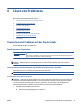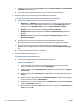Operation Manual
c. Klicken Sie im Menü Drucker auf Alle Dokumente abbrechen oder Druckdokument löschen, und
klicken Sie dann zur Bestätigung auf Ja.
d. Wenn sich weiterhin Dokumente in der Warteschlange befinden, führen Sie einen Neustart des
Computers aus, und starten Sie einen erneuten Druckversuch.
e. Überprüfen Sie erneut, ob die Druckwarteschlange leer ist, und starten Sie dann einen erneuten
Druckversuch.
So überprüfen Sie den Netzanschluss und setzen Sie den Drucker zurück
1. Stellen Sie sicher, dass das Netzkabel fest am Drucker angeschlossen ist.
1 Netzanschluss des Druckers
2 Verbindung zur Netzsteckdose
2. Überprüfen Sie, ob im Drucker eine grüne LED leuchtet, die anzeigt, dass der Drucker mit Netzstrom
versorgt wird. Sollte diese nicht leuchten, vergewissern Sie sich, dass das Netzkabel korrekt am Drucker
angeschlossen ist oder verwenden Sie eine andere Netzsteckdose.
3. Überprüfen Sie die Netztaste am Drucker. Wenn sie nicht leuchtet, ist der Drucker ausgeschaltet.
Drücken Sie die Netztaste, um den Drucker einzuschalten.
HINWEIS: Falls der Drucker nicht mit Strom versorgt wird, schließen Sie ihn an eine andere Steckdose
an.
4. Ziehen Sie das Netzkabel bei eingeschaltetem Drucker vom Drucker (seitlich unterhalb der
Zugangsklappe zu den Patronen) ab.
5. Ziehen Sie das Netzkabel aus der Netzsteckdose.
6. Warten Sie mindestens 15 Sekunden.
7. Stecken Sie den Netzstecker wieder in die Netzsteckdose.
8. Schließen Sie das Netzkabel wieder seitlich am Drucker unterhalb der Zugangsklappe zu den Patronen
an.
9. Falls sich der Drucker nicht automatisch einschaltet, drücken Sie die Netztaste, um ihn einzuschalten.
10. Versuchen Sie, den Drucker erneut zu verwenden.
Beheben von Druckqualitätsproblemen
Schrittweise Anweisungen zum Lösen eines Großteils der
Druckqualitätsprobleme
Beheben Sie Druckqualitätsprobleme im Onlinemodus.
56 Kapitel 8 Lösen von Problemen DEWW